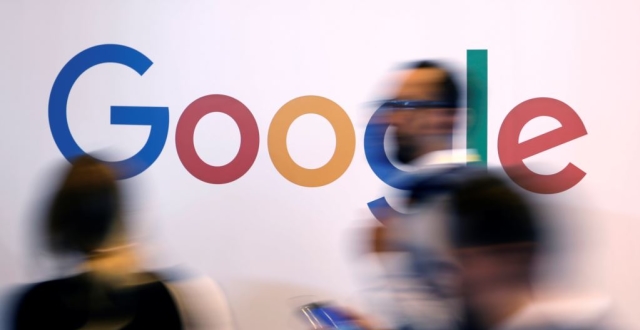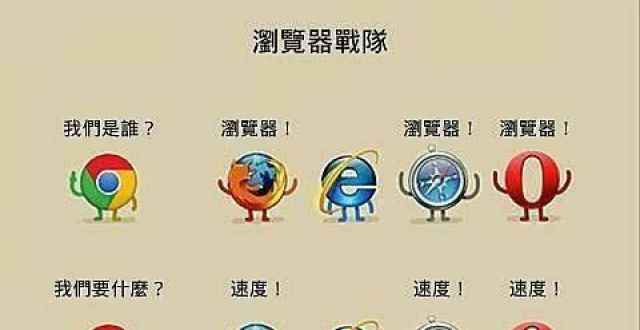Cortana(小娜)是微軟為 Windows 系統打造的私人助理系統,通過 Cortana,用戶可直接用語音進行搜索、記事、控制等等。
不過作為一款系統級功能,Cortana 能辦到的事情可不止以上這些,今天 AppSo 就為大家準備了幾個設定,讓你的 Cortana 更好看也更好用。

懶人目錄
修改前需要準備什麽?
添加或刪除 Cortana 搜索框箭頭
讓 Cortana 的歡迎語更有意思
更改 Cortana 搜索框和文字的透明度
更改 Cortana 的安全搜索設定
修改 Cortana 默認的搜索瀏覽器
準備工作
由於在自定義 Cortana 時我們需要修改系統注冊表,因此在動手前,我們需要先備份系統注冊表以防不測,並在修改注冊表後重啟 Explorer.exe 進程讓新修改生效。

備份完注冊表後,需要重啟 Explorer.exe(資源管理器)進程。通過 Ctrl + Shift + Esc 呼出任務管理器,在「進程」選項中將 Explorer.exe 任務結束,待系統視窗重啟後即可。
當然,你也可以直接注銷或重啟電腦刷新設定。
添加或刪除 Cortana 搜索框箭頭
當我們要用 Cortana 進行搜索時,我們只能用回車來確認我們要搜索的內容,因為搜索欄並沒有配置滑鼠可點按的確認,所以也就只能用鍵盤控制了。

那麽我們能否在搜索框旁加上一個「下一步」按鈕,方便滑鼠使用?
通過 Win+R 鍵入 Regedit,打開注冊表編輯器,定位至:
HKEY_CURRENT_USER\Software\Microsoft\Windows\CurrentVersion\Search\Flighting
打開項目後,在右側的檔案框中能看到 Current 和 RotateFlight 兩個檔案,確認他們在「數據」列中的參數為 0。如果不是,可雙擊檔案並修改數值。

修改後,再定位至:
HKCU\Software\Microsoft\Windows\CurrentVersion\Search\Flighting\0
在該檔案夾中找到 ShowSubmitButtonRightOfSearchBox,若有即可直接修改命名為 Value 的 DWORD(32 位)檔案,將數值設定為「1」即可。
如果沒有,請在「0」檔案夾中右鍵新建 ShowSubmitButtonRightOfSearchBox,然後新建命名為 Value 的 DWORD(32 位)檔案並修改數值即可。如果想要刪除按鈕,將數值設定為「0」即可。

之後關閉注冊表編輯器並重啟資源管理器即可生效。
讓 Cortana 的歡迎語更有意思
Cortana 的默認歡迎語是「在這裡輸入你要搜索的內容」,如果你想更改或刪除這句話,同樣也能通過修改注冊表來解決。

打開注冊表編輯器,定位至:
HKEY_CURRENT_USER\Software\Microsoft\Windows\CurrentVersion\Search\Flighting\0\SearchBoxText
雙擊打開右邊的 Value 檔案,即可對歡迎語進行修改。若是想要刪除這句話,用空格來替換即可。
更改 Cortana 搜索框和文字的透明度
除了修改默認歡迎文案,Cortana 的搜索框和文字透明度都是能設定的。你可以將搜索框變成半透明的,也能將它完全「隱藏」起來。

在注冊表編輯器中,定位至以下這兩個位置,若不能定位,請創建 SearchBoxTransparencyBackground 檔案項:
HKEY_CURRENT_USER \ Software \ Microsoft \ Windows \ CurrentVersion \ Search \ Flighting \ 0 \ SearchBoxTransparencyBackground
HKEY_CURRENT_USER \ Software \ Microsoft \ Windows \ CurrentVersion \ Search \ Flighting \ 1 \ SearchBoxTransparencyBackground
創建檔案後,在檔案夾中新建名為 Value 的 DWORD(32 位)值,雙擊打開後,將基數選擇為「十進製」,然後在數值數據上鍵入所要的透明度(數值範圍:0~100):
0=全透明
60=半透明
100=不透明
若是想要修改為默認設定,刪除新建的檔案夾或將數值均修改為默認的 60 或 100,重啟資源管理器即可生效。

另外,Cortana 的歡迎語透明度也能微調修改。在注冊表編輯器中,定位至:
HKEY_CURRENT_USER \ Software \ Microsoft \ Windows \ CurrentVersion \ Search \ Flighting \ 0 \ SearchBoxTransparencyHighlight
HKEY_CURRENT_USER \ Software \ Microsoft \ Windows \ CurrentVersion \ Search \ Flighting \ 1 \ SearchBoxTransparencyHighlight
和修改搜索框透明度的方法一樣,創建檔案後,在檔案夾中新建名為 Value 的 DWORD(32 位)值,雙擊打開後,將基數選擇為「十進製」,然後在數值數據上鍵入所要的透明度(數值範圍:0~100):
0=全透明
80=半透明
100=不透明
同樣地,若是想要修改為默認設定,刪除新建的檔案夾或將數值均修改為默認的 80,重啟資源管理器即可生效。
更改 Cortana 的安全搜索設定
不少搜索引擎都有搜索安全的相關選項,目的是為了讓未成年人上網更安全,而具備搜索功能的 Cortana 實際上也提供了搜索控制的設定。

修改 Cortana 的搜索權限有兩種途徑,第一種是在「開始」目錄中打開系統設定,進入 Cortana 的設定視窗;另一種是在 Cortana 的視窗中點選左側的齒輪圖示。
進入視窗後,選擇「權限和歷史記錄」,在安全搜索中可設定 Cortana 的搜索權限。系統默認是中等級別,如果有必要,可設定為更嚴格的級別,讓系統自動過濾少兒不宜的文字、影像和影片內容。
修改Cortana 默認的搜索瀏覽器
默認情況下,Cortana 會使用 Bing 引擎搜索並通過 Microsoft Edge 瀏覽器打開網頁,但對於需要使用螢幕閱讀器的用戶來說,使用為相關設備優化的 Internet Explorer(IE)瀏覽器來打開 Cortana 的搜索結果或許會更方便一些。

要更改這一設定也不難。打開 Microsoft Edge,在視窗的右上角目錄,選擇「設定」,滾動到最下方的「高級設定」,將「為螢幕閱讀器優化任務欄 Web 搜索結果」開關打開即可。
當然啦,如果你想修改 Cortana 的默認搜索引擎和默認瀏覽器,也可以參考 Makeuseof 的
這篇文章
,他們提供了將默認瀏覽器更換為 Google 和 Chrome 的方法。

綜上,只需簡單幾步就能將 Cortana 設定成好看又好用的私人助理。但最後還是有需要再提一次的是,在進行任何系統修改前,請先備份好關鍵檔案以防萬一。
題圖來源:Windows Central